IPad: วิธีการใส่หรือถอดซิมการ์ด
เรียนรู้วิธีการเข้าถึงซิมการ์ดบน Apple iPad ด้วยบทเรียนนี้.
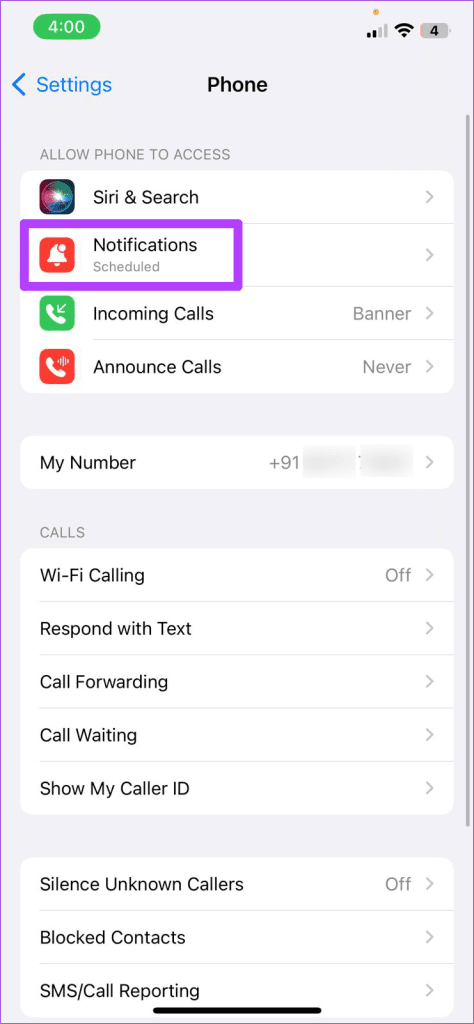
เคล็ดลับด่วน
การแจ้งเตือนสายที่ไม่ได้รับอาจแสดงบน iPhone ของคุณ หากคุณปิดการเข้าถึงการแจ้งเตือนสำหรับแอปโทรศัพท์โดยไม่ตั้งใจ นอกจากนี้ หากคุณได้กำหนดค่าการแจ้งเตือนของแอพโทรศัพท์ไว้ก่อนหน้านี้ไม่ให้ปรากฏบนหน้าจอล็อคหรือศูนย์การแจ้งเตือน อาจให้ความรู้สึกว่าการแจ้งเตือนสายที่ไม่ได้รับไม่ทำงานบน iPhone ของคุณ
ดังนั้น คุณควรเริ่มต้นด้วยการตรวจสอบการตั้งค่าการแจ้งเตือนสำหรับแอปโทรศัพท์
ขั้นตอนที่ 1:เปิด แอป การตั้งค่าและเลื่อนลงเพื่อเลือกโทรศัพท์จากนั้นแตะที่การแจ้งเตือน
ขั้นตอนที่ 2:เปิดใช้งานการสลับข้างอนุญาตการแจ้งเตือนและเลือก ตัวเลือก การจัดส่งทันทีภายใต้การจัดส่งการแจ้งเตือน
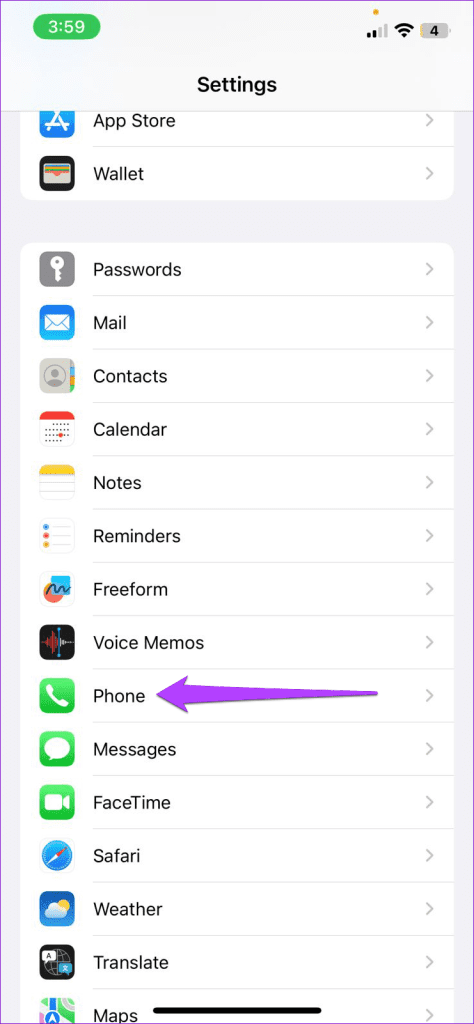
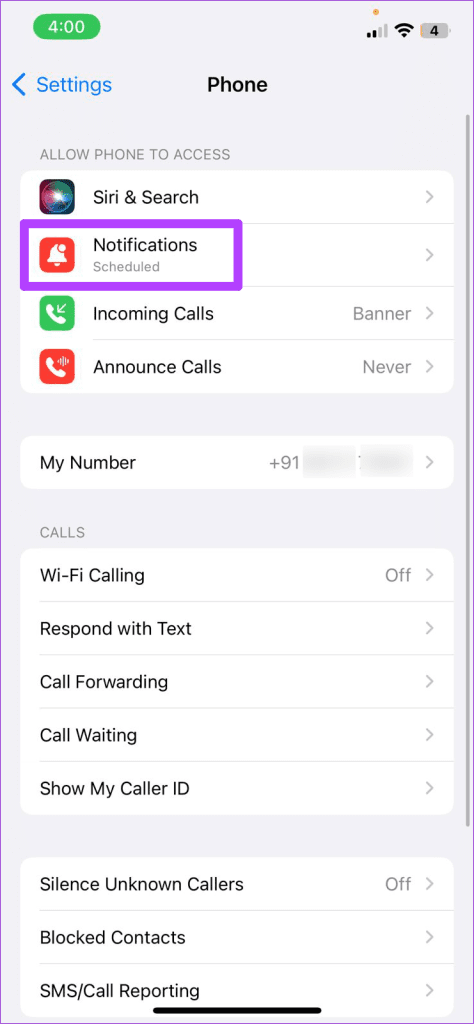
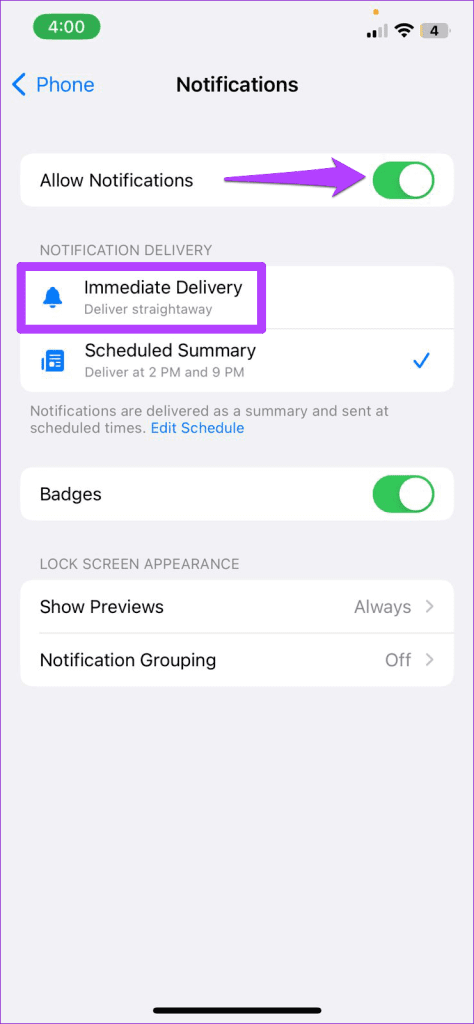
ขั้นตอนที่ 3:ภายใต้การแจ้งเตือน ให้ตรวจสอบตัวเลือกหน้าจอล็อคศูนย์การแจ้งเตือนและแบนเนอร์คุณยังสามารถเปิดใช้งานการสลับป้าย ถัดไป เพื่อรับการแสดงการแจ้งเตือนที่ยังไม่ได้อ่านจากแอปโทรศัพท์
ขั้นตอนที่ 4:แตะที่รูปแบบแบนเนอร์และเลือกถาวรจากเมนูต่อไปนี้ การดำเนินการนี้จะทำให้การแจ้งเตือนสายที่ไม่ได้รับของคุณปรากฏจนกว่าคุณจะลบออกด้วยตนเอง
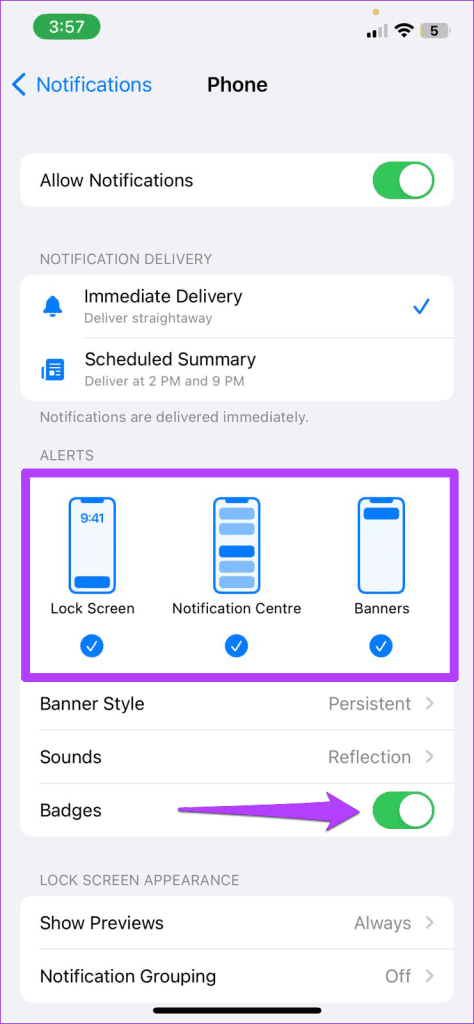
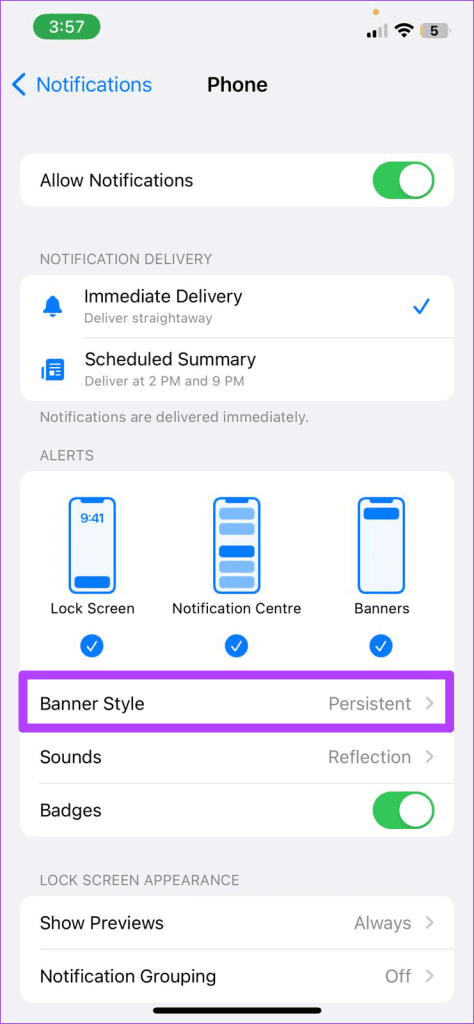
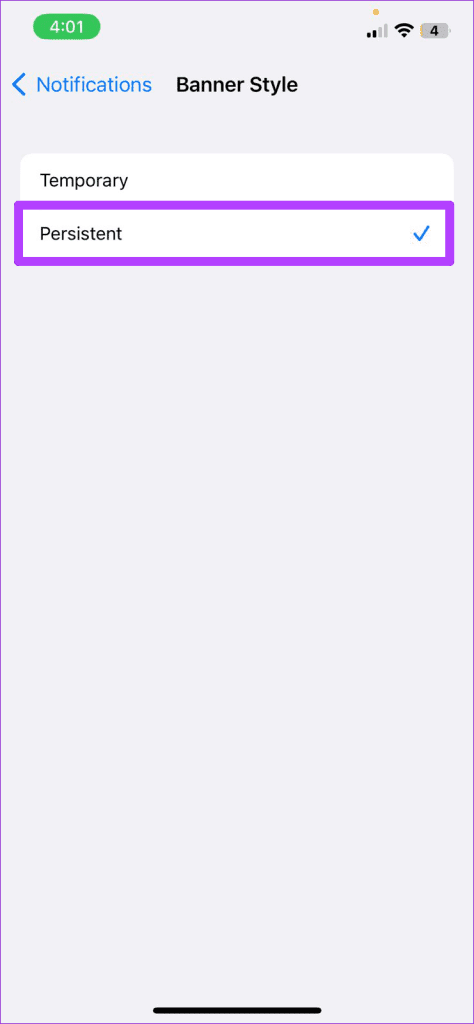
หาก iPhone ของคุณไม่แสดงการแจ้งเตือนสายที่ไม่ได้รับเฉพาะผู้ติดต่อรายใดรายหนึ่ง คุณควรตรวจสอบว่าคุณบล็อกการโทรและข้อความจากบุคคลนั้นโดยไม่ได้ตั้งใจหรือไม่ ต่อไปนี้เป็นวิธีตรวจสอบผู้ติดต่อที่ถูกบล็อกบน iPhone ของคุณ
ขั้นตอนที่ 1:เปิด แอป การตั้งค่าเลื่อนลงเพื่อแตะโทรศัพท์และเลือกผู้ติดต่อที่ถูกบล็อกจากเมนูต่อไปนี้
ขั้นตอนที่ 2:แตะ ตัวเลือก แก้ไขที่มุมขวาบน
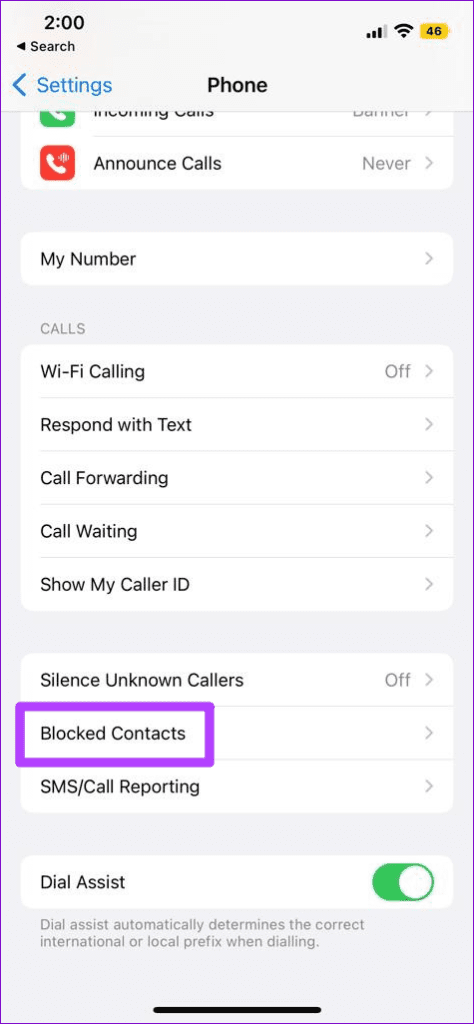
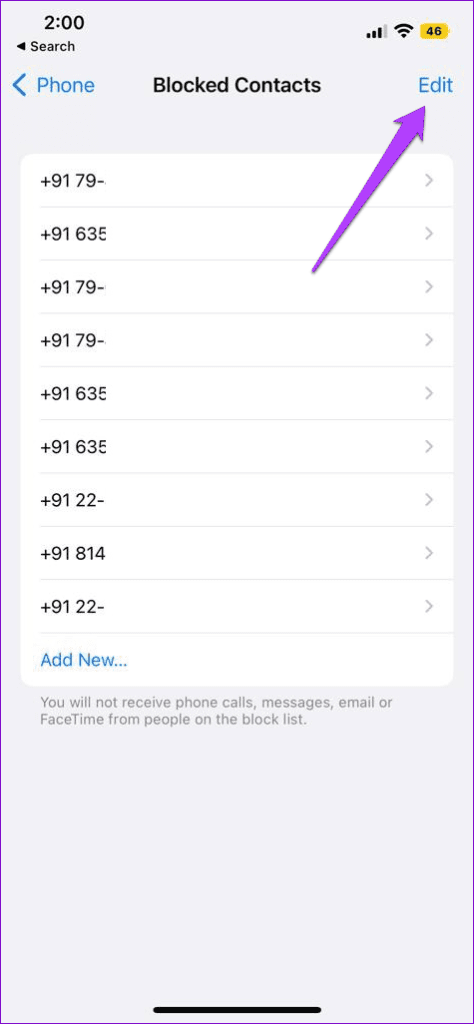
ขั้นตอนที่ 4:แตะเครื่องหมายลบสีแดงทางด้านซ้ายของผู้ติดต่อหรือหมายเลข จากนั้นเลือกเลิกบล็อก
ขั้นตอนที่ 5:แตะเสร็จสิ้นที่มุมขวาบนเพื่อบันทึกการเปลี่ยนแปลง
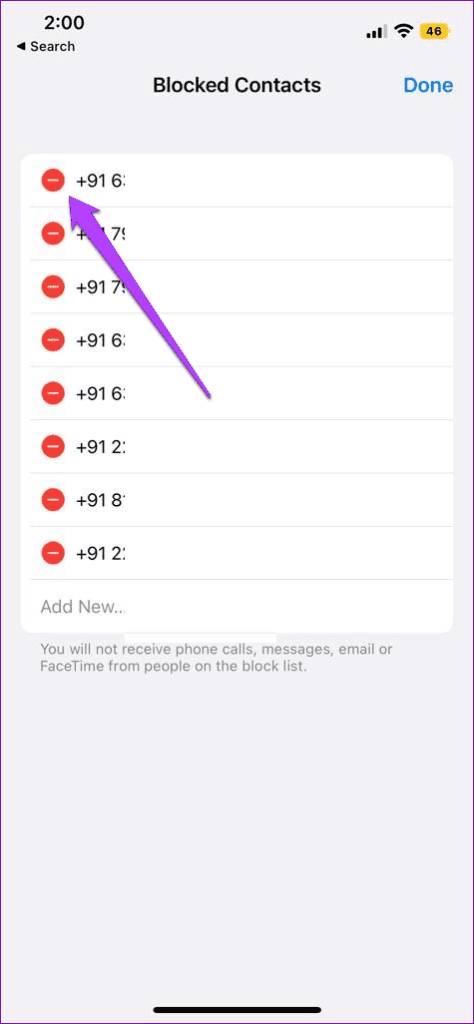
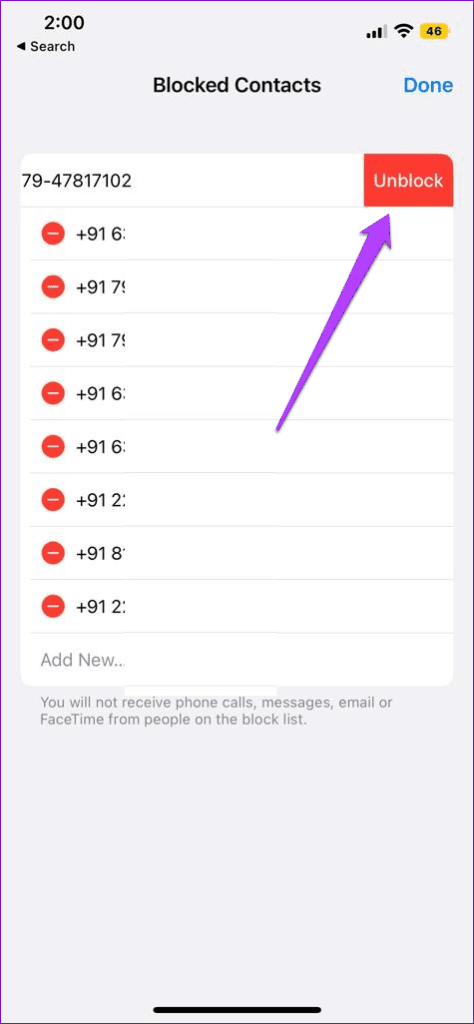
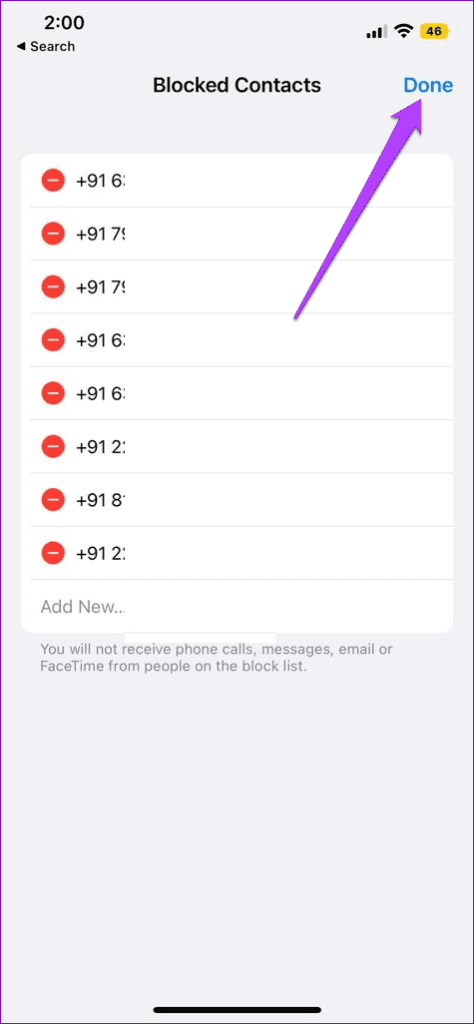
หาก iPhone ของคุณยังคงไม่แสดงการแจ้งเตือนสายที่ไม่ได้รับแม้หลังจากนี้ ให้ลองติดตั้งการอัปเดต iOS ที่ค้างอยู่หรือรีเซ็ตการตั้งค่าทั้งหมดเป็นทางเลือกสุดท้าย
เรียนรู้วิธีการเข้าถึงซิมการ์ดบน Apple iPad ด้วยบทเรียนนี้.
ในโพสต์นี้เราจะพูดถึงวิธีแก้ปัญหาที่การนำทางแผนที่และฟีเจอร์ GPS ไม่ทำงานอย่างถูกต้องบน Apple iPhone.
Apple Watch ของคุณทำให้แบตเตอรี่หมดเร็วกว่าปกติหรือไม่? อ่านโพสต์เพื่อค้นหาวิธีแก้ไขปัญหาแบตเตอรี่หมดของ Apple Watch
เรียนรู้วิธีลบคำแนะนำแอพ Siri บน Apple iPhone และ iPad ของคุณ
เราแสดงตัวเลือกที่ดีที่สุดสำหรับการเชื่อมต่อ Apple iPad ของคุณกับโปรเจ็กเตอร์ด้วยบทช่วยสอนนี้
ไม่ทราบวิธีการเปิดไฟล์ Zip บน iPhone? คลิกที่นี่เพื่อเรียนรู้วิธีการสร้าง ดูตัวอย่าง และเปิดไฟล์ Zip ได้ในพริบตา
การเรียนรู้วิธีปิด VPN บน iPhone ของคุณเป็นเรื่องสำคัญสำหรับการรักษาความเป็นส่วนตัวและการเชื่อมต่ออินเทอร์เน็ตที่ไม่มีปัญหา
เปิดหรือปิด Data Roaming บน Apple iPhone X หรือ 8 โดยใช้บทช่วยสอนนี้
ขณะที่คุณพิมพ์ข้อความหรือทำงานในเอกสารบน Android, iPhone หรือ iPad คุณอาจพบกรณีที่คุณต้องเพิ่มเครื่องหมายตัวหนอนเป็นอักขระเดี่ยวหรือเครื่องหมายเน้นเสียง。 ปัญหาที่เกิดขึ้นคือ—ตัวหนอนไม่ปรากฏบนคีย์บอร์ดมือถือ。
คำแนะนำที่ชัดเจนในการเปิดหรือปิด <strong>JavaScript</strong> ใน <strong>Safari</strong> บนอุปกรณ์ <strong>iPhone</strong> และ <strong>iPad</strong>







